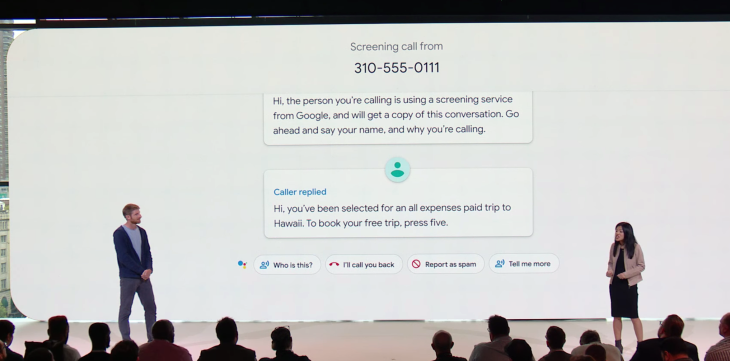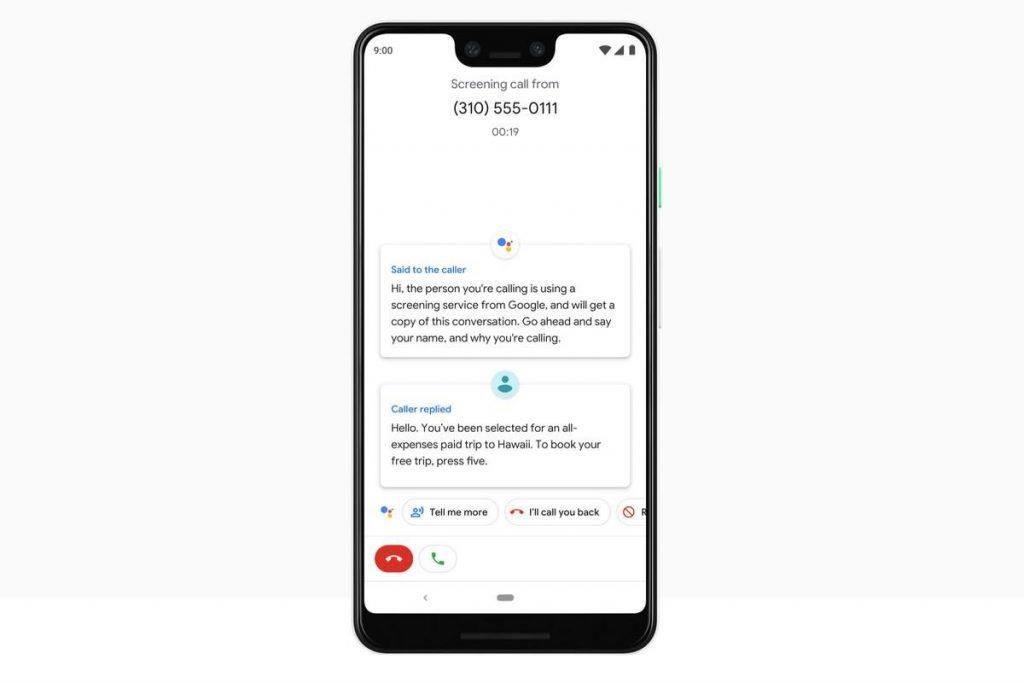Spolu s uvedením nových zariadení Pixel predstavil Google aj úplne nový koncept známy ako Call Screen. Táto služba preverovania hovorov od spoločnosti Google je skvelá iniciatíva, ktorá vám umožňuje pracovať s neznámymi číslami alebo kontaktmi, ktorým by ste sa občas radšej vyhýbali. Je špeciálne navrhnutý tak, aby pochopil, kto vám volá a prečo! Funkcie preverenia hovoru sa zavádzajú s Pixel 3 a Pixel 3 Xl, takže predtým, ako uvidíme, ako to funguje, poďme lepšie pochopiť, čo je preverenie volajúceho Google.
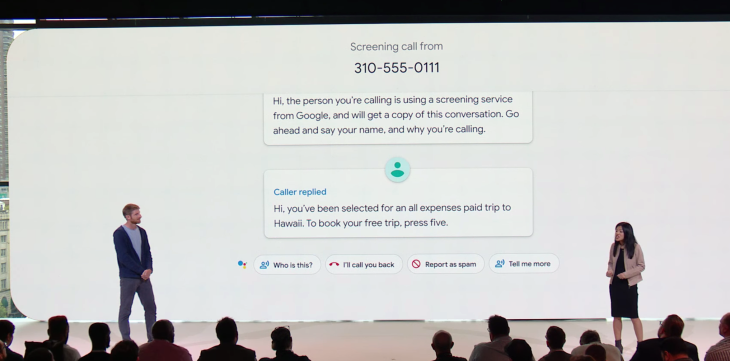
Čo je preverenie volajúceho Google?
Neustále vás otravujú spamové hovory alebo vám volajú neznáme čísla v nepárny čas? Ak áno, potom pomocou preverenia volaní Google môžete ľahko pochopiť, prečo vám konkrétny kontakt volá a prečo. Pomocou preverenia volajúceho Google môžete mať lepšiu kontrolu nad správou prichádzajúcich spamových hovorov na vašom zariadení. Nielen to, táto funkcia poháňaná AI od spoločnosti Google bude tiež môcť zavolať do reštaurácií a dohodnúť si stretnutia vo vašom mene pomocou Asistenta Google.
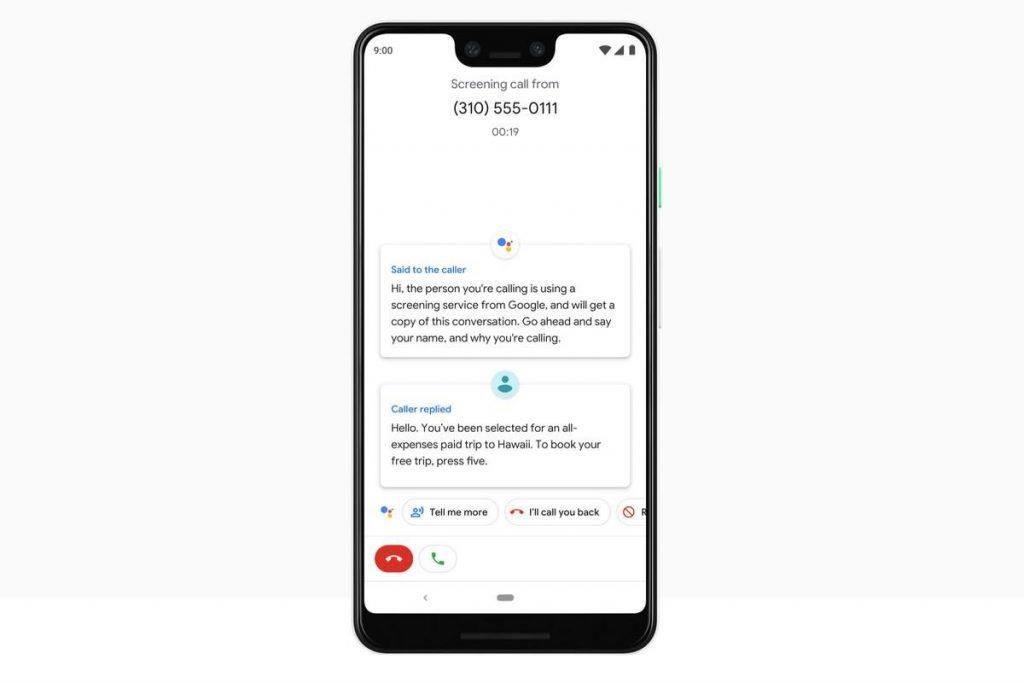
Preverenie volajúceho Google jednoducho spustí proces skríningu na vašom zariadení, ktorý pochopí, prečo vám volá konkrétny neznámy kontakt, a pokúsi sa spustiť niekoľko otázok, kým hovor prijmete. A viete čo je na tom najlepšie? Ak chcete spustiť tento proces, preverenie volajúceho Google nebude používať mobilné dáta ani pripojenie Wi-Fi. Len sa pokúsi spustiť proces skríningu s týmto kontaktom a všetky vaše konverzácie budú súkromné a bezpečné.
Pozri tiež:-
Google Fuchsia: nástupca Androidu? Fuchsia má byť náhradou súčasnej platformy OS Google. Android a Chrome OS v...
Ako funguje preverenie volajúceho Google?
Preverenie volajúceho Google je úplne jednoducho použiteľné prostredie, ktoré vám môže uľahčiť život vybavovaním neznámych hovorov na vašom zariadení. Aby sme pochopili, ako funguje obrazovka hovoru Google, uveďme si malý príklad. Predpokladajme, že ste na dovolenke so svojou rodinou a zavolá vám neznáma osoba (pravdepodobne spamový hovor), takže hneď ako klepnete na možnosť hovoru na obrazovke, Google spustí proces preverovania. Google prevezme kontrolu odtiaľto a spýta sa, kto a prečo volá, a prepíše konverzáciu v reálnom čase.
Celú konverzáciu si budete môcť prečítať na obrazovke telefónu, čo vám pomôže rozhodnúť sa, či je hovor dôležitý alebo nie. Ak hovor prichádza od niektorého z vašich dôveryhodných kontaktov, môžete mu okamžite zavolať späť, poslať rýchlu textovú správu alebo požiadať o ďalšie informácie. A ak nie, potom môžete hovor pravdepodobne označiť ako spam bez toho, aby ste museli rozmýšľať.
Takže už žiadne hádanie, keď vám zavolá neznámy kontakt. S preverením volajúceho Google môžete mať oveľa lepšiu kontrolu nad tým, prečo vás určitá osoba kontaktuje a prečo.
Ako používať preverenie volajúceho Google na zariadeniach Pixel?
Používanie preverenia volajúceho je ako mať vlastného osobného asistenta, ktorý sa postará o všetky vaše záležitosti a potom sa k vám dostane, iba ak je niečo dôležité. Používanie funkcie preverenia volajúceho Google na zariadeniach Pixel je celkom jednoduché. Budete prijímať hovory s obvyklým štandardným rozhraním, ale teraz na obrazovke uvidíte nové tlačidlo „Screen Call“. Keď stlačíte toto tlačidlo, Asistent Google odtiaľto prevezme kontrolu vo vašom mene a prijme hovor vo vašom mene, pričom volajúcemu položí niekoľko otázok.
Keďže volajúci odpovie na vaše otázky, budete si môcť prečítať konverzáciu na obrazovke telefónu, aby ste sa mohli rozhodnúť, či je dôležitá alebo nie. Ak vám volá niekto skutočný, môžete okamžite stlačiť zelené tlačidlo na obrazovke a začať hovoriť. V opačnom prípade môžete hovor označiť ako spam a spoločnosť Google hovor automaticky ukončí.
Ak chcete získať prístup k nastaveniam preverenia volajúceho na zariadení Pixel, prejdite do časti Nastavenia> Preverenie volajúceho> Hlas. Tu môžete zmeniť alebo vybrať hlas pre proces kontroly hovorov, či chcete mužský alebo ženský hlas. Vyberte ten, ktorý chcete použiť, a potom opustite Nastavenia.
Pozri tiež:-
8 neočakávaných vecí, ktoré váš domáci reproduktor Google dokáže... Tu je množstvo neočakávaných (ale užitočných) vecí, o ktoré môžete požiadať domovskú stránku Google. S...
Takže, ľudia, toto bol rýchly sprievodca o tom, čo je preverenie volania Google a ako túto funkciu používať na svojich nových zariadeniach Pixel. Neváhajte a podeľte sa o svoju spätnú väzbu o tom, ako veľmi sa vám páčila táto nová funkcia Google! Sledujte tento priestor, kde nájdete viac takýchto aktualizácií.